Miten valita paras tietokonenäyttö

ehkä olet parhaillaan valitsemassa pöytäkonetta tai kannettavaa tietokonetta, tai sinulla on jo kannettava tietokone, mutta et ole täysin tyytyväinen näytön määrään, jonka se tarjoaa-joko niin, on aika saada 411 laajaan tietokonenäyttöjen maailmaan, jotta voit selvittää, mitkä tuotteet sopivat juuri sinun tarpeisiisi.
Jos etsit lisää vinkkejä ja laitteistoa kotoa käsin työskentelyyn, Käy tutustumassa Neweggin Work From Home-portaaliin.
käsiteltyjen tuotteiden hinnat ja saatavuus olivat tarkkoja julkaisuhetkellä, mutta voivat muuttua.
tietokonenäyttöjen kehitys
tunnettiin aiemmin nimellä videonäyttöyksiköt (vdus), varhaisimmat näytöt toteuttivat ensin valot, joiden avulla tietokoneinsinöörit pystyivät valvomaan komponenttiensa tehotilaa ja tietämään, toimivatko heidän laitteensa oikein vai eivät. Tekniikan kehittyessä tietokonenäytöt ovat päässeet pitkälle suhteessa siihen, mitä ne voivat näyttää ja miten ne toimivat.
yksinkertaisesti sanottuna näyttö, joka sinun on ostettava, riippuu siitä, mihin pääasiassa käytät tietokonettasi, ja tämä voidaan jakaa kolmeen yleisluokkaan: yleiskäyttö / yrityskäyttö, ammattikuvat ja pelaaminen. Ei jokainen näyttö on luotu samanarvoinen, koska tietyt fyysiset ominaisuudet ja integroitu teknologiat tietyn tuotteen voi tarjota parhaat tulokset käynnissä pelaamista sovelluksia verrattuna toimistotyökaluja tai ammatillinen graafinen suunnittelu/video-editointi ohjelmia.
on huomioitava, että monitoreilla on oma sanastonsa ja ammattikielensä, jotka on ymmärrettävä, jotta voi tehdä tietoisen ostoksen. Onneksi Newegg Insider on kattava opas seurata ehdot sinun täytyy tietää ennen sukellusta.

Monitorityypit
pinnalla näytön koko saattaa näyttää olevan ainoa ero näyttöjen välillä merkin lisäksi. Ennen kuin käsittelemme kaikkea, mitä jokaisen näytön takana tapahtuu ja mitä tietokoneesi saattaa tarvita oikeiden tulosten saavuttamiseksi, on parasta esitellä monitorityypit sekä niiden eri muodot ja koot.
Yleiskäyttö & Business
 Yleiskäyttöiset näytöt löytyvät koti-tai työtoimistoista ja niitä käytetään lähinnä Microsoftin Office-sovellusten, verkkoselainten tai tietokoneohjelmien pyörittämiseen, jotka eivät tarvitse raskasta grafiikan käsittelyä. Tämän vuoksi, voit yleensä pystyä kertomaan, mitkä näytöt ovat yleiseen käyttöön perustuu niiden melko alhainen hintalappu. Koska nämä tuotteet tukevat Säästäväinen budjetit, tietokoneesi ei tarvitse high-end silmälasit tai ajan tasalla päivityksiä oikein käyttää näitä standardin näytöt.
Yleiskäyttöiset näytöt löytyvät koti-tai työtoimistoista ja niitä käytetään lähinnä Microsoftin Office-sovellusten, verkkoselainten tai tietokoneohjelmien pyörittämiseen, jotka eivät tarvitse raskasta grafiikan käsittelyä. Tämän vuoksi, voit yleensä pystyä kertomaan, mitkä näytöt ovat yleiseen käyttöön perustuu niiden melko alhainen hintalappu. Koska nämä tuotteet tukevat Säästäväinen budjetit, tietokoneesi ei tarvitse high-end silmälasit tai ajan tasalla päivityksiä oikein käyttää näitä standardin näytöt.
Professional (Graafinen suunnittelu, Photo & Video)
 jos olet digitaalinen taiteilija, sisällöntuottaja tai haluat vain päästä alkuun visuaalisen viihteen alalla, on pakko tutustua siihen, mitä ammattimainen suunnittelu – /muokkausmonitori voi tarjota sinulle. Olipa suunnittelet jotain, joka näkyy tulostuksen tai verkkosivuilla, saada oikea väri (ja siten luova tunnelma) voidaan helposti pitää itsestäänselvyytenä.
jos olet digitaalinen taiteilija, sisällöntuottaja tai haluat vain päästä alkuun visuaalisen viihteen alalla, on pakko tutustua siihen, mitä ammattimainen suunnittelu – /muokkausmonitori voi tarjota sinulle. Olipa suunnittelet jotain, joka näkyy tulostuksen tai verkkosivuilla, saada oikea väri (ja siten luova tunnelma) voidaan helposti pitää itsestäänselvyytenä.
Jos päätät leikata kustannuksia ja valita alemman tason näytön, väri(T) sinulla on saattanut olla mielessä, kun viimeistelet projektia, voi ilmestyä aivan eri tavalla muille näytöille. Tietenkin, sinun täytyy jo olla kone, joka voi ajaa ohjelmia, kuten Adobe Photoshop tai Applen Final Cut Pro.
Gaming
 aivan kuten hyvä osa heidän näyttämistään videopeleistä, pelinäyttöjen on oltava nopeita. ”Nopea” tarkoittaa näytön virkistystaajuutta ja vasteaikaa. Päivitystaajuus on tällä hetkellä jopa 240Hz, mikä tarkoittaa, että pelin kuvat näytetään 240 kuvaa sekunnissa (se on buttery smooth!). Näytön vasteajat voivat olla ratkaisevia määritettäessä, näyttääkö näytön virkistystaajuus hyvältä, koska ne mittaavat, kuinka nopeasti värejä voidaan siirtää; tällä hetkellä nopein vasteaika näytöllä on 1 millisekunti (ms).
aivan kuten hyvä osa heidän näyttämistään videopeleistä, pelinäyttöjen on oltava nopeita. ”Nopea” tarkoittaa näytön virkistystaajuutta ja vasteaikaa. Päivitystaajuus on tällä hetkellä jopa 240Hz, mikä tarkoittaa, että pelin kuvat näytetään 240 kuvaa sekunnissa (se on buttery smooth!). Näytön vasteajat voivat olla ratkaisevia määritettäessä, näyttääkö näytön virkistystaajuus hyvältä, koska ne mittaavat, kuinka nopeasti värejä voidaan siirtää; tällä hetkellä nopein vasteaika näytöllä on 1 millisekunti (ms).
kuten alla olevassa omassa osiossaan käsitellään, pelinäytöissä voi olla myös ”adaptive syncing”-tekniikkaa, joka käytännössä poistaa repimisen ja änkytyksen ottamalla näytön vastaamaan näytönohjaimen ulos työntämien kehysten virkistystaajuutta.
Ultralaajakaista
 nimensä mukaisesti ultralaajakaiset näytöt venyvät vasemmalle ja oikealle tarjotakseen enemmän näyttötilaa, joka voi simuloida kahden tai monitorien samanaikaisen käytön tehokkuutta. Suuri näyttää useita sovelluksia kerralla, ultrawide näytöt voivat olla ammattilaisen liiketoiminnan näyttö valinta.
nimensä mukaisesti ultralaajakaiset näytöt venyvät vasemmalle ja oikealle tarjotakseen enemmän näyttötilaa, joka voi simuloida kahden tai monitorien samanaikaisen käytön tehokkuutta. Suuri näyttää useita sovelluksia kerralla, ultrawide näytöt voivat olla ammattilaisen liiketoiminnan näyttö valinta.
näytön koko (lävistäjämittaus) ja kuvasuhde (leveys korkeudelta) ovat olennaisia, jotta voidaan ymmärtää ultraleveänäyttömonitorien ainutlaatuiset resoluutiot-ja me käsittelemme tätä enemmän sekä ominaisuuksia, jotka on ehdottomasti otettava huomioon, kun olet markkinoilla uutta näyttöä varten.
kaareva

melko uusi kuluttajamarkkinoille, Samsungin ja LG: n televisioiden vuoden 2014 tienoilla alkanut käyränäyttövillitys on tehnyt tiensä tietokonenäyttöihin. Aivan kuten ultraleveät näytöt, kaarevat näyttöruudut ovat laajentaneet vasemman ja oikean leveyttä, joka kaartuu kohti katsojaa. Tämän ominaisuuden päätarkoitus on alusta lähtien ollut tarjota enemmän upottamista. Viime kädessä nämä näytöt voivat esittää suurempaa syvyyden tunnetta kuin perinteiset litteät näytöt eivät.
HDR
pähkinänkuoressa high dynamic-range (HDR)-sisältö käyttää uusinta color-range-tekniikkaa simuloidakseen todellisia värejä näytöllä. Ensimmäinen käytetty alalla valokuvaus, HDR tech pyörii parantaa kontrastin laatua, tuottaa tummempia mustia ja puhtaampia valkoisia. HDR-näytöt toimivat erinomaisesti sekä ammattimaisten visuaalisten että laadukkaiden pelisovellusten kanssa. Tietenkin silmälasiesi pitäisi olla ajan tasalla ja täyttää uusimmat vähimmäisvaatimukset näille sovelluksille—ja saadaksesi todella nopean pelaamisen, sinun pitäisi yrittää löytää HDR-näyttö, jolla on alhainen vasteaika.
kosketusnäyttö
on vuosi 2019 ja valtaosassa luonnossa näkyvistä näytöistä on kosketustoiminto – mutta nämä toiminnot ovat edelleen suhteellisen harvinaisia näyttömaailmassa. Yleensä kaikissa näytöissä on integroitu, fyysinen laitteisto-ohjaus näytön ja kuvan asetusten säätämiseksi. Jotkut kosketusnäytöt tehostavat sitä tarjoamalla sinulle näytön, kosketettavissa overlay. Tärkeintä on, että kosketusnäyttöjä käytetään yleisesti yhteensopivissa koulutus-ja kaupallisissa sovelluksissa. Olipa kyse interaktiivisesta oppimissovelluksesta, joka auttaa 4. luokan opiskelijoita tai POS (point-of-sale) – laitteesta urheilustadionin toimilupa-osastolla, kosketusnäytöt voivat vaatia erityisiä laitteita ja ohjelmistoja toimiakseen kunnolla.
ominaisuudet
pinnalla PC—näytöt ovat vain näyttöjä, jotka esittävät erilaisia kuvia-mutta selvästi tässä on paljon enemmän harkittavaa kuin miltä näyttää. Nyt on aika mennä näytön sisälle katsomaan, miten tietokoneen näyttölaitteisto toimii.
LCD vs. LED
LCD-ja LED-tekniikan erot ovat valtavia tekijöitä päätetavoitteesi ja budjettisi kannalta, ja ne ovat yleisimpiä lyhenteitä, joihin törmäät tietokonenäytön tuotesivuilla.
 LCD
LCD
nestekidenäyttö (LCD)-tekniikka tuli ensin televisioiden käyttöön, mutta tuli tietokonenäyttöihin vasta 90-luvun puolivälissä. nimi tulee siitä, että näissä näytöissä on näytöt, jotka koostuvat kahdesta lasinpalasta, joiden välissä on nestettä. Sieltä näyttö on jaettu tuhansiin ja taas tuhansiin (joskus miljooniin) riveihin ja sarakkeisiin, jotka tunnetaan paremmin pikseleinä (termi, joka keksittiin 1960-luvulla lyhentämään ”kuvaelementti”).
nyt laitteita, jotka työntävät LCD-näytön kuvan ulos, kutsutaan Kylmäkatodiloistelampuiksi (CCFL). Nämä lamput antavat LCD-näytön elinkaaren noin 30 000 tuntia. Koska tekniikka on vanhempi, nämä tuotteet ovat yleensä paksumpia ja painavampia. Vain harvat niistä tukevat Full HD: tä (1920×1080, leveys korkeuden mukaan) korkeampia resoluutioita, ja myös värikontrastien vaihteluväli voi olla ajoittain rajallinen. Jos olet huolissasi ympäristöjalanjäljestäsi, näiden monitorien mahdollisesti aiheuttama elohopeasaaste on asia, johon sinun on puututtava asianmukaisesti tuotteen elinkaaren lopussa.
plussapuolella nestekidenäytöt tulevat halvemmalla eivätkä kärsi burn-in—ilmiöstä, joka syntyy, jos jättää näytön päälle ja viimeinen näytettävä kuva jää kevyesti näytölle-vaikka se olisi pois päältä.
LED
teknisesti LED-näytöt ovat myös LCD-näyttöjä, koska niiden kaksiosaisten lasinäyttöjen välissä on samaa nestettä. Ero on laitteistossa, jolla kuvaa ammutaan. LCD-näytön loistelamppujen tilalla käytetään valodiodeja (LED). Tämän vuoksi LED-näytöt ovat kirkkaampia ja kuluttavat vähemmän virtaa kuin LCD-näytöt, lopulta kehua elinikä on noin 50,000 tuntia.
valodiodien tekniikka syntyi ensimmäisen kerran 1960-luvun alussa, ja niillä pystyi aluksi tuottamaan vain punaista väriä. Tietenkin näiden diodien värivalmius on kehittynyt, mutta tehokkuus ja korkea suoritustaso ovat olleet johdonmukaisia. Paperilla LED-näytöt tulevat kalliimpaan hintaluokkaan näyttävän värikontrastinsa ja kuvanlaatunsa vuoksi. Jos etsit näytön peli, sinun täytyy mennä LED huomattavasti nopeampi vasteaika verrattuna LCD-näyttöihin.
LED-tekniikka tekee myös suurimmasta osasta näistä tuotteista ohuempia ja kevyempiä, mikä mahdollistaa nopean ja helpon siirrettävyyden ja asennuksen. Yksi asia sinun täytyy myös varoa on, että LED-näytöt on suurempi riski polttaa-in, joten varmista, että näytönsäästäjä tai sammuttaa ne, kun ei ole käytössä.
Paneelityypit

nyt kun olemme saaneet käsityksen nestekidenäytöistä ja niiden kahdesta taustavalotekniikasta, on aika perehtyä eri paneelityyppeihin, joita LCD-näyttöjen näytöt ovat ja miten ne liittyvät tietoteknisiin tarpeisiisi. Vaikka jotkin paneelityypit maksavat enemmän kuin toiset, se ei tarkoita, että kalliimpi olisi yleensä parempi vaihtoehto. Kaikki riippuu siitä, minkä paneelityypin ominaisuudet voivat parhaiten palvella yleisen käytön, pelaamisen tai ammattimaisten video-/kuvankäsittelysovellusten tehtäviä, jotka riippuvat ajan mittaan värintoistotekniikasta, katselukulmista, vasteajoista ja virkistystaajuuksista.
TN
Jos olet kovan luokan PC-pelaaja, niin twisted-nematic (TN) – paneelit voivat olla ensimmäinen valitsemasi näyttö. TN-paneelin tietokonenäytöillä on korkeimmat virkistystaajuudet ja nopeimmat vasteajat. Yksi vanhimmista näyttötekniikoista, TN paneelit tuottavat kuvan käyttämällä läpikuultavia nemaattisia nestekiteitä lasilevyjen sisällä, värisuodatinta ja kahta vuorattua suodatinta (toinen pystysuora, toinen vaakasuora). Koska polarisoiva vaikutus, joka tapahtuu sisällä TN paneelit, tämäntyyppiset näytöt on köyhin väri esitys ja katselukulmat. Toisaalta, nämä näytöt ovat kaikkein edullinen näytöt, joten ne täydellinen pelaajille, jotka ovat jo kuoritut paljon rahaa niiden pelaamista battlestation.
taas TN-paneelien pitäisi olla valitsemasi paneeli, jos haluat saada parhaan suorituskyvyn pelitietokoneeltasi. Kuten kirjallisesti, TN paneelit ovat ainoat näytöt, jotka voivat tukea virkistystaajuus 240Hz, mikä tarkoittaa, jos järjestelmä ja näytönohjain voi tuottaa ja työntää ulos 240fps, näyttö puolestaan vastaa ja päivittää 240 kuvaa sekunnissa, luo nopein ja sujuvin visuaalinen pelikokemus markkinoilla.
 IPS
IPS
verrattuna TN-paneeleihin, In-plane switching (IPS) – paneelit rakentavat ja päästävät parhaat katselukulmat ja tarkimmat värit. IPS-paneelit suunniteltiin erityisesti korvaamaan perinteisten TN-paneelien rajoitukset. Täydellinen graafisen suunnittelun taiteilijoille tai elokuvaajille, IPS-tietokonenäytöissä on niiden sisäiset kristallinesteet, jotka säätävät niiden kohdistuksen yhteen tasoon (tästä nimi) näyttääkseen tarkkoja, todellisia värejä mistä tahansa katselukulmasta.
valitettavasti mikään ei ole todella täydellistä, sillä useimmissa lähtötason IPS-näytöissä ei ole samoja nopeita vasteaikoja ja virkistystaajuuksia kuin TN-paneeleissa PC-näytöissä. IPS-monitorit ovat myös korkean kuvanvärilaadun ja erinomaisen katselukokemuksen vuoksi yleensä tn-paneeleita kalliimpia. Kuitenkin, oikean mukautuvan synkronointitekniikan (katso G-SYNC ja AMD FreeSync alla) ja tietokoneen tekniset tiedot, IPS-näyttö voisi mahdollisesti olla paras ratkaisu hyvännäköiseen, tehokkaaseen pelaamiseen.
VA
90-luvulla pystyyn kohdistuvien paneelien nestekidekennot lepäävät pystyasennossa, kun näyttöä ei ole käytössä—kun näytölle on asetettu jännite, kiteet siirtyvät vaakasuuntaan, jotta valo ja lopulta kuvasi pääsevät läpi. IPS-paneelien tapaan VA – tietokonenäytöt tehtiin vaihtoehtoiseksi vaihtoehdoksi edelläkävijän TN-paneelinäytöille.
kunnollisilla virkistystaajuuksilla (ei aivan tn-tasolla useimmissa tapauksissa) VA-monitoreissa on parempi värikontrasti ja kuvan syvyys monipuolisemmilla pikseleillään. Ottaa suurempi bittisyvyys tarkoittaa enemmän värejä voidaan käyttää jokaisessa pikselissä. Vaikka VA-monitoreissa on paremmat katselukulmat kuin TN-paneeleissa (ei yleensä yhtä paljon kuin IPS: ssä), niiden hitaat vasteajat tekevät niistä parempia yleiskäyttöisiä laitteita koti-tai toimistotyösovelluksiin.
OLED on the Horizon
monista viimeaikaisista televisioista ja älypuhelimista löytyvä orgaaninen valodioditekniikka (OLED) on parhaillaan työn alla tietokonenäytöissä. OLED-näytön tekniikka koostuu hiilipohjaisista materiaaleista, jotka säteilevät valoa, kun ne toimivat sähköllä. Kaiken kaikkiaan OLED-näytöt eivät tarvitse taustavaloa tai suodattimia tuottaakseen värejään ja liikkuvaa kuvaansa. Ne ovat myös hyviä valmistajille, koska ne on helppo tehdä ja ovat fyysisesti kevyitä helppoa vientiä ja toimitusta varten.
OLED-monitorien vetonaula tulee olemaan se, että jokaisella näytön pikselillä on oma valonlähteensä, joka lopulta tuottaa mustempia mustia ja totuudenmukaisempia värejä kautta linjan. 2019 voi olla vuosi, jolloin kuulemme lisää tästä tietokonenäyttöjen tekniikasta, joten varmista, että tarkistat täältä mahdolliset päivitykset.
näytön koko, kuvasuhde & resoluutio
 kun etsit seuraavaa näyttöäsi, näytön koko on todennäköisesti ensimmäinen asia, jota katsot. Kuten mikä tahansa kulutuselektroninen näyttö, näytön koko mitataan vinosti jommastakummasta alakulmasta vastakkaiseen yläkulmaan tai päinvastoin. Tällä hetkellä näytön koot Newegg vaihtelevat jopa 80″, mutta keskimääräinen alue, joka pitäisi olla ostotähtäimissä on välillä 19″ ja 43″. Yhdessä eriasteinen paneeli ja taustavalo tekniikka mainittu edellisissä osissa, näytön näytön koko ja kokonaiskustannukset yleensä nousevat samanaikaisesti.
kun etsit seuraavaa näyttöäsi, näytön koko on todennäköisesti ensimmäinen asia, jota katsot. Kuten mikä tahansa kulutuselektroninen näyttö, näytön koko mitataan vinosti jommastakummasta alakulmasta vastakkaiseen yläkulmaan tai päinvastoin. Tällä hetkellä näytön koot Newegg vaihtelevat jopa 80″, mutta keskimääräinen alue, joka pitäisi olla ostotähtäimissä on välillä 19″ ja 43″. Yhdessä eriasteinen paneeli ja taustavalo tekniikka mainittu edellisissä osissa, näytön näytön koko ja kokonaiskustannukset yleensä nousevat samanaikaisesti.
nyt on hyvä aika ottaa käyttöön näytön kuvasuhteet ja miten ne liittyvät näytön resoluutioihin. Määritelmällisesti kuvasuhde on näyttöruudun leveys suhteessa näytön korkeuteen. Esimerkiksi jotkut ensimmäisistä myydyistä televisioista olivat neliskulmaisia näyttöjä, joiden leveys oli hieman korkeutta suurempi, jolloin kuvasuhde oli 4: 3. Nyt tietokoneen näytön resoluutiot (vaikkakin täysin samanlaiset kuin kuvasuhde) mitataan ja kuvataan leveydessä korkeuspikseleillä.
vuonna 1987 maailmassa esiteltiin ensimmäistä kertaa monitorit, joissa oli 4:3 näyttöä 640×480-resoluutiolla. Kirjoittaessaan useimmat tietokonenäytöt käyttävät laajakuvasuhteita ja Full HD-resoluutioita, joista suosituin on 16:9 1920×1080 pikselin tarkkuudella. Kaksinkertaistamalla leveys-ja korkeusmitat kuvasuhteessa, saat terävämpiä resoluutioita (selkeämpiä visuaaleja), koska samaan kuvasuhteeseen on pakattu useampia pikseleitä. Tietenkin nämä kuvasuhteet ja resoluutiot ovat myös kehittyneet johtuen useammasta variaatiosta, kuten kaarevasta näytöstä ja Ultraleveästä näytöstä.
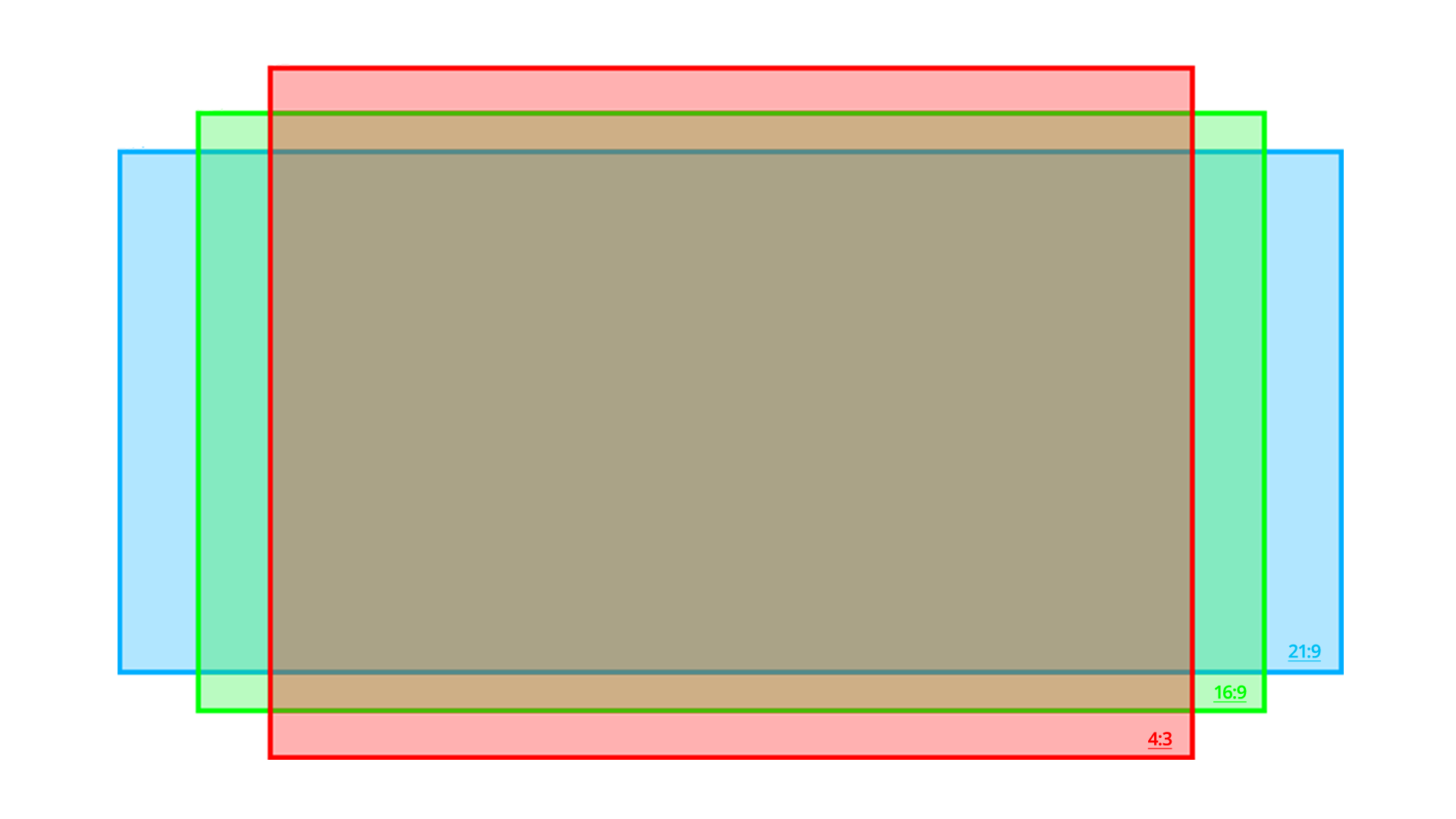 kuvasuhteet & Yleiset suhteelliset resoluutiot
kuvasuhteet & Yleiset suhteelliset resoluutiot
Jos haluat pelata ja saada parhaan suorituskyvyn (näytönohjaimen tuotos kehyksiä sekunnissa & näytön virkistystaajuus), on huomattava, että korkeammat resoluutiot vaativat enemmän grafiikankäsittelytehoa. Vaikka 4K-pelaaminen ei ole mahdotonta, tarvitset todennäköisesti järjestelmän, joka toimii ja toteuttaa kahden näytönohjaimen tehon yhdelle näytölle. Jos olet budjetilla tai haluat sujuvimman pelikokemuksen, on parasta pitää kiinni resoluutiosta 1920×1080 (ehkä 2560×1440, riippuen tietokoneesi komponenttien ominaisuuksista).
Videoliittimet
 näyttösi tärkeimmät portit ovat videoyhteyspaikat. Jotta saat kuvan sisältöä tulevaan näyttöön, tarvitset videokaapelin, joka liitetään työpöydältä tai kannettavalta tietokoneelta monitoriin. Tähän mennessä yleisimpiä video-kaapeliliittimiä ovat: DisplayPort, HDMI, DVI ja VGA.
näyttösi tärkeimmät portit ovat videoyhteyspaikat. Jotta saat kuvan sisältöä tulevaan näyttöön, tarvitset videokaapelin, joka liitetään työpöydältä tai kannettavalta tietokoneelta monitoriin. Tähän mennessä yleisimpiä video-kaapeliliittimiä ovat: DisplayPort, HDMI, DVI ja VGA.
DisplayPort
 DisplayPort-liittimet ovat tämän päivän parhaita vaihtoehtoja työpöydän tai kannettavan tietokoneen liittämiseksi tietokoneen näyttöön. Uusin versio, DisplayPort 1.4, on erittäin vaikuttava kyky tukea 4K (3840×2160) pelaamista 120Hz virkistystaajuudella yhteensopivilla AMD-tai NVIDIA-näytönohjainasetuksilla. DisplayPort-kaapelit pystyvät myös kuljettamaan äänen yli suurimmalle osalle pöytäkoneista ja kannettavista tietokoneista, monitoreihin, joissa on sisäänrakennettu äänijärjestelmä.
DisplayPort-liittimet ovat tämän päivän parhaita vaihtoehtoja työpöydän tai kannettavan tietokoneen liittämiseksi tietokoneen näyttöön. Uusin versio, DisplayPort 1.4, on erittäin vaikuttava kyky tukea 4K (3840×2160) pelaamista 120Hz virkistystaajuudella yhteensopivilla AMD-tai NVIDIA-näytönohjainasetuksilla. DisplayPort-kaapelit pystyvät myös kuljettamaan äänen yli suurimmalle osalle pöytäkoneista ja kannettavista tietokoneista, monitoreihin, joissa on sisäänrakennettu äänijärjestelmä.
HDMI
standardi laitteiden kytkemiseksi teräväpiirtotelevisioihin, teräväpiirto Multimedia Interface (HDMI)-kaapelit toimivat hyvin myös tietokoneen kytkemisessä näyttöön. Kuten kirjallisesti, uusin standardi HDMI 2.0 antaa sinulle enintään 4K kuvan 60Hz virkistystaajuudella oikeat komponentit ja näyttö. Tietenkin HDMI pystyy myös kuljettamaan äänisignaalin tietokoneesta monitoreihin, joissa on sisäänrakennettu kaiutin.
 DVI
DVI
Digital Visual Interface (DVI)-liittimet alkavat olla legacy tech, mutta paperilla niissä on samat videolähtöominaisuudet kuin ensimmäisen sukupolven HDMI: ssä. Tarvitset erillisen äänikaapelin (tai HDMI-sovittimen näytölle menevään päähän) saadaksesi ääntä tietokoneeltasi, mutta DVI voi tukea jopa 1920×1080-resoluutiota 144Hz: n maksimin virkistystaajuudella oikeilla komponenteilla ja näyttömonitorilla.
VGA
koska neljästä päätyypistä ainoa analoginen videoliitin (loput ovat digitaalisia), Video Graphics Array (VGA) – kaapeleita pidetään nykyään legacy-teknologiana. Tänä päivänä sinun tarvitsee vain käyttää tätä porttia, jos olet jumissa tai sinun täytyy käyttää vanhempia näyttölaitteita.
Integrated Features
Adaptiivinen synkronointi
näytön repiminen on ollut pelaajille äärimmäinen harmi jo jonkin aikaa. Näytön repeytyminen tapahtuu, kun näytönohjaimen ulos työntämä kehyksiä sekunnissa (FPS) ei vastaa näytön virkistystaajuutta (kehyksiä esitetään ja päivitetään sekunnin kuluessa). Kuvaa repivät rumat viivat ovat pohjimmiltaan seurausta siitä, että kehykset yrittävät saada toisen kiinni.
jo muutaman vuoden ajan peleissä on toteutettu valittavissa oleva vertical-sync (V-Sync)-ominaisuus, joka säätää FPS-ja virkistystaajuutta, mutta huonona puolena on lisääntynyt tuloviive ja FPS-suorituskyvyn dipit. Viime aikoina kuitenkin, hieno ihmiset yli NVIDIA ja AMD ovat kehittäneet monitori-ominaisuus tunnetaan nyt nimellä ”adaptive refresh technology”, joka käsittelee oikein tämän ikivanha ongelma.
 molemmat synkronointitekniikat näyttävät tarjoavan sujuvimman pelattavuuden, pienimmän syöttöviiveen ja optimaalisesti sovitettavat FPS + virkistystaajuudet. Nvidian adaptive-sync monitor-tekniikka tunnetaan nimellä G-SYNC, ja se toimii toteuttamalla monitoriin sirun, joka sovittaa näytön virkistystaajuuden vastaamaan tietokoneen grafiikkateknologian tuottamaa FPS: ää. AMD FreeSync-näytöt käyttävät Adaptive Sync-standardia, joka esiteltiin ensimmäisen kerran DisplayPort 1.2 a: n kanssa, joka hyödyntää samaa toimintoa, jossa näytön virkistystaajuus muuttuu vastaamaan eri lähtönopeuksia. Joten käyttää oikein käyttää FreeSync sinun täytyy käyttää DisplayPort kaapeli, joka on vähintään 1.2 standardi.
molemmat synkronointitekniikat näyttävät tarjoavan sujuvimman pelattavuuden, pienimmän syöttöviiveen ja optimaalisesti sovitettavat FPS + virkistystaajuudet. Nvidian adaptive-sync monitor-tekniikka tunnetaan nimellä G-SYNC, ja se toimii toteuttamalla monitoriin sirun, joka sovittaa näytön virkistystaajuuden vastaamaan tietokoneen grafiikkateknologian tuottamaa FPS: ää. AMD FreeSync-näytöt käyttävät Adaptive Sync-standardia, joka esiteltiin ensimmäisen kerran DisplayPort 1.2 a: n kanssa, joka hyödyntää samaa toimintoa, jossa näytön virkistystaajuus muuttuu vastaamaan eri lähtönopeuksia. Joten käyttää oikein käyttää FreeSync sinun täytyy käyttää DisplayPort kaapeli, joka on vähintään 1.2 standardi.
muista, että hyötyäksesi näistä teknologioista sinun on varmistettava, että näytöllä, jota etsit, on tuki jommallekummalle teknologialle ja että sinulla on yhteensopivan lisäksi AMD: n (FreeSync) tai NVIDIA: n (G-SYNC) näytönohjain (graphics processing unit).
seistä tai asentaa…

valittavien monitoritarvikkeiden ohella yksi tärkeimmistä asioista, joihin on puututtava on se, miten ja missä monitoria katsellaan. Klassisesti monitorit on jätetty kytkettyinä mukana oleviin telineihinsä ja sijoitettu pulpeteille. Tämä toimii yleensä useimmissa skenaarioissa, mutta kaikki tilat eivät ole täsmälleen samanlaisia. Ellei kyseessä ole todella vanha malli, nykypäivän monitoreissa on VESA-asennusominaisuudet. Tämä avaa oven työpöytätilan tyhjentämiseen ja ainutlaatuisten tietokoneasemien luomiseen.
seisoitpa tai nousit, tärkeintä on muistaa, että sinulla on oikea katseluasento. Alla oleva kuva näyttää optimaalisen sijainnin monitoriin katsomiseen istuen tai seisten.
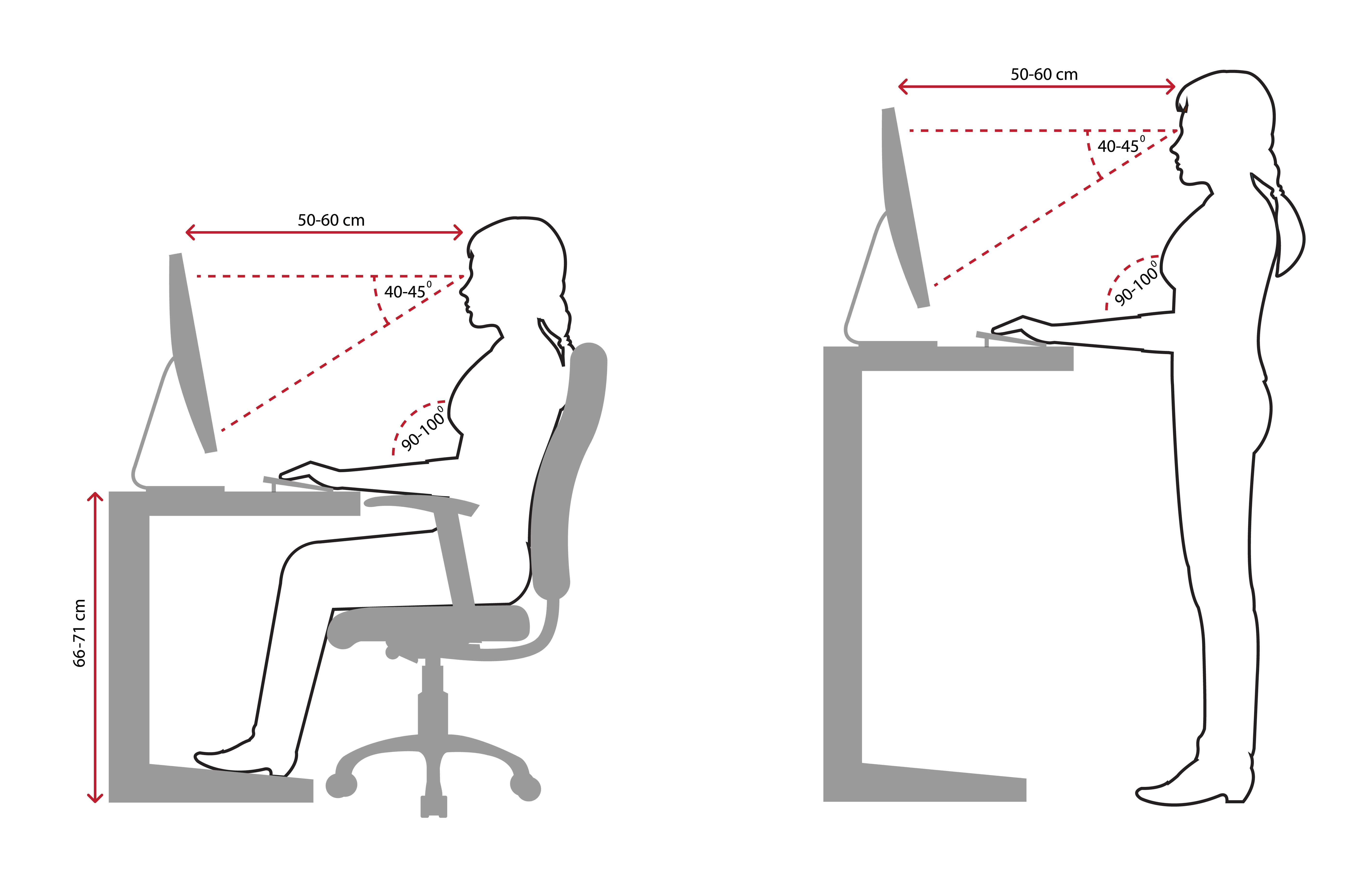 kun harjoittelet näyttösi asentamista, kiinnitä huomiota siihen, miten olet niskan päällä. Monitori seisoo ovat erittäin säädettävissä, mutta jos loppuu tilaa, löytää jotain tukeva (ja luotettava) sijoittaa näytön korkeutta. Asennus antaa sinulle hieman enemmän monipuolisuutta korkeus ja kulmat—Varmista vain, että olet täysin mukava kartoittaessasi mittojasi.
kun harjoittelet näyttösi asentamista, kiinnitä huomiota siihen, miten olet niskan päällä. Monitori seisoo ovat erittäin säädettävissä, mutta jos loppuu tilaa, löytää jotain tukeva (ja luotettava) sijoittaa näytön korkeutta. Asennus antaa sinulle hieman enemmän monipuolisuutta korkeus ja kulmat—Varmista vain, että olet täysin mukava kartoittaessasi mittojasi.
Audio
monissa näytöissä on sisäänrakennettu kaiutin, ja yllättyisit siitä, miten paljon tehoa, laatua ja tarkkuutta nämä sisäänrakennetut laitteet pystyvät tarjoamaan. Jos näytön mukana ei tule sisäänrakennettuja kaiuttimia, ainoat vaihtoehdot ovat laitteessa olevat portit. HDMI, USB ja audio-out jack voi antaa sinulle mahdollisuuden liittää yhteensopiviin kaiuttimiin tai kuulokkeisiin. Viime kädessä, jos näyttö ei tule mitään vaihtoehtoja äänen toistamiseen, sinun täytyy käydä läpi tietokoneen tai kannettavan tietokoneen audio-yhteensopivia portteja.
Kuva-asetukset & katselutilat
 televisioiden tavoin monitoreissa on junassa olevat asetukset tavallisille kuvan säädöille, kuten kirkkaudelle ja värikontrastille. Näiden videoasetusten lisäksi joissakin näytöissä on myös esiasetetut katselutilat. Esimerkiksi ”Lukijatilan” aktivointi voi saada näytön simuloimaan sanojen lukemisen visuaalista puolta paperilla. Lukijatilan tapaan silmänhoitotekniikka, kuten sinivalosuodattimet, vähentää silmien rasitusta, jolloin voit käyttää enemmän aikaa laskemiseen.
televisioiden tavoin monitoreissa on junassa olevat asetukset tavallisille kuvan säädöille, kuten kirkkaudelle ja värikontrastille. Näiden videoasetusten lisäksi joissakin näytöissä on myös esiasetetut katselutilat. Esimerkiksi ”Lukijatilan” aktivointi voi saada näytön simuloimaan sanojen lukemisen visuaalista puolta paperilla. Lukijatilan tapaan silmänhoitotekniikka, kuten sinivalosuodattimet, vähentää silmien rasitusta, jolloin voit käyttää enemmän aikaa laskemiseen.
ekoystävällinen
Jos hiilijalanjäljen pitäminen pienenä on sinulle tärkeää, pidä silmällä ympäristöystävällisiä merkkejä tietyistä näytöistä. Energiaa säästävien ominaisuuksien lisäämisestä orgaanisten ja kierrätettävien materiaalien käyttöön monet valmistajat jakavat tavoitteesi pitää maapallomme puhtaampana valoisampaa tulevaisuutta varten.
valitse itsellesi sopiva näyttö

kuten näet, monitorien alati muuttuvassa maailmassa on paljon opittavaa. Toivottavasti täällä saamasi tiedot auttavat sinua visualisoimaan, miten haluat lopullisen asetuksesi toimivan. On tietenkin suositeltavaa tarkistaa kaikki saatavilla olevat arvostelut ja tekniset tiedot ennen kuin teet lopullisen ostoksen—ja kuten mitä tahansa Newegg Insider-sivustolta löytyvää, varmista, että tarkistat täältä uusimmat päivitykset.
kaiken tämän lisäksi, jos tarvitset hieman työntöä päästäksesi alkuun, voit aloittaa haun tutustumalla Neweggin tarjoamiin kuluttaja -, liike-ja pelimonitoreihin.